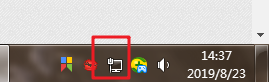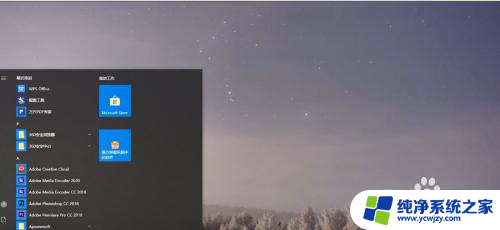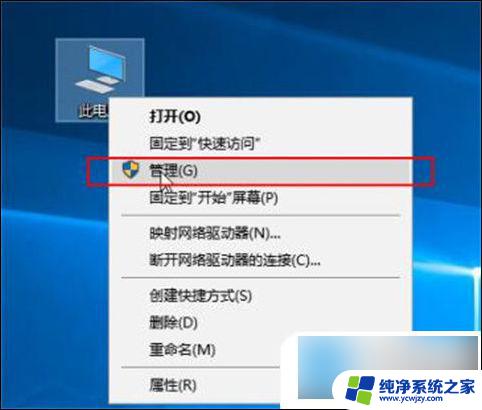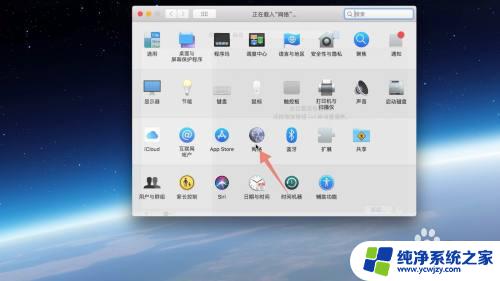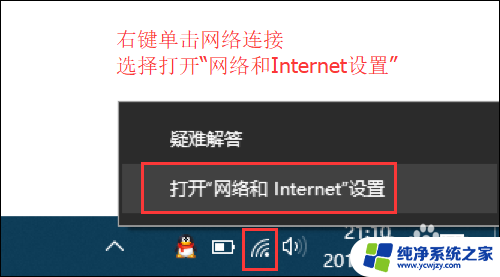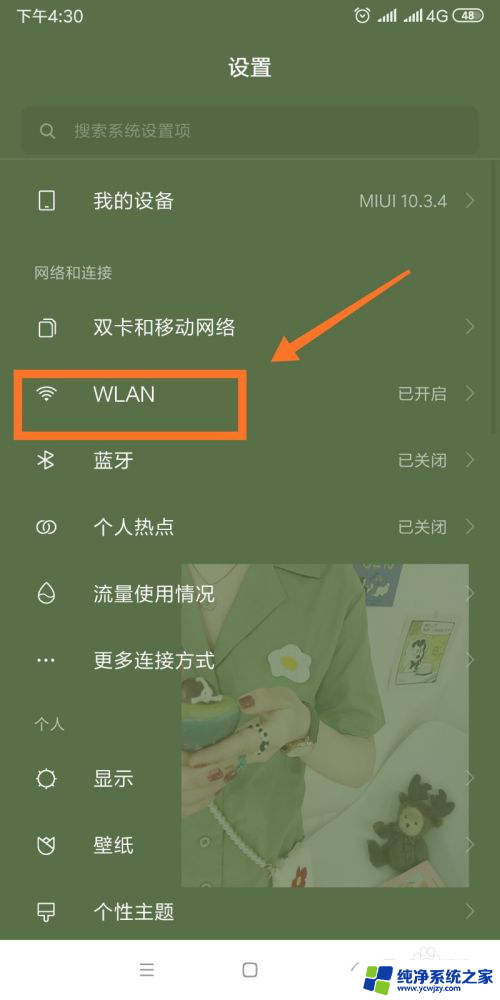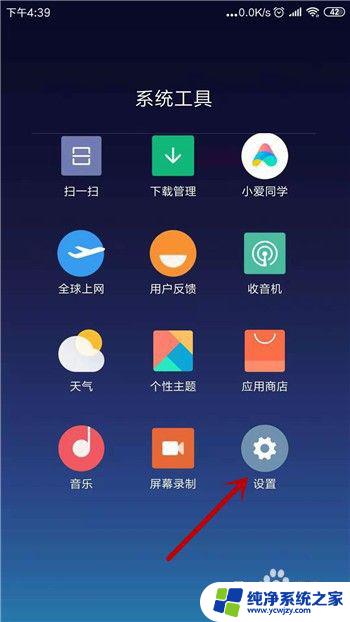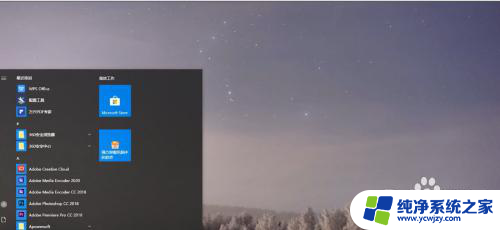电脑网线正常但无网络 网线连接正常但电脑无法访问互联网的解决方案
在现代社会互联网已经成为人们生活中不可或缺的一部分,而电脑作为我们获取网络信息的主要工具之一,更是无处不在,有时我们会遇到这样的问题:电脑网线连接正常,但却无法访问互联网。这种情况让人困惑,因为我们无法享受到网络带来的便利和乐趣。针对这一问题,我们需要找到解决方案,以确保我们的电脑能够正常与互联网连接,从而畅通无阻地享受网络世界的乐趣。
方法如下:
1.首先我们在电脑的桌面上右键点击网络图标,如下图所示。
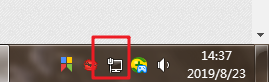
2.右键点击后在继续点击打开网络和共享中心,打开后我们在对话框的左左边找到更改适配器设置。
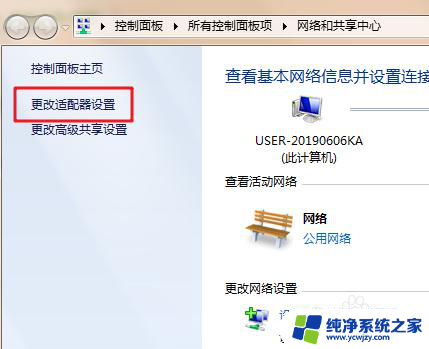
3.进入到更改适配器设置界面后门卫能够看到电脑的网络连接,选择本地连接并且右键点击本地连接。
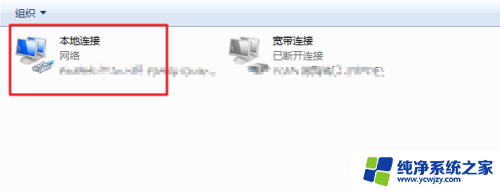
4.在右键点击本地连接后我们继续选择属性,在属性界面找到网络。
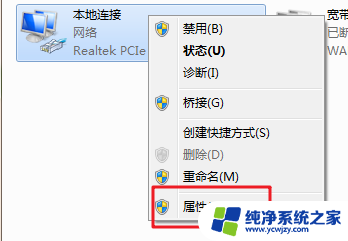
5.在对话框中,我们用鼠标往下拉找到Internet协议版本4(tcp/ipv4)。并且双击。
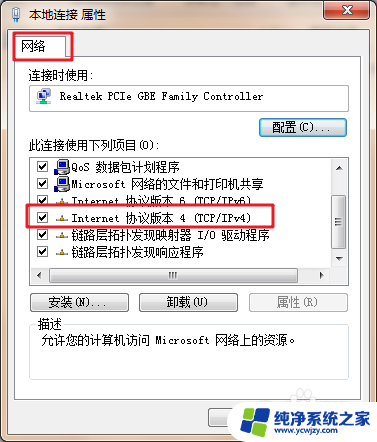
6.现在我们可以看到是电脑没有选择为自动获取IP地址和dns地址,我们把它选择为自动获取IP和自动获取dns。最后点击确定即可,电脑就可以正常上网了。
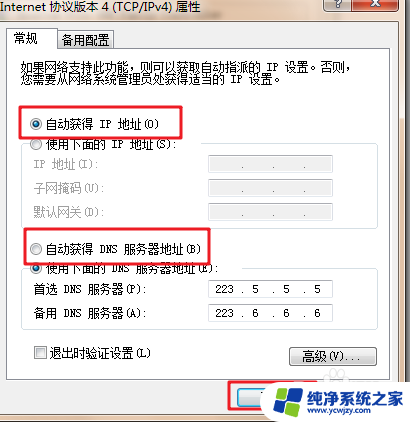
以上就是电脑网线正常但无网络的全部内容,还有不懂得用户可以按照以上方法操作,希望能够帮助到大家。